在Win7电脑操作过程中,用户想要查看一下端口的占用情况,但不清楚具体的查看操作步骤?用户首先可以打开电脑的命令提示符窗口,输入命令执行来完成查看。接下来小编将分享Win7电脑查看端口占用情况的方法步骤,帮助大家更轻松地查看Win7电脑端口的使用情况。
Win7电脑查看端口占用情况的方法:
1. 按下window+R组合键,输入cmd,调出命令窗口。

2. 输入命令:netstat -ano,列出所有端口的情况。在列表中我们观察被占用的端口,比如是49157,首先找到它。
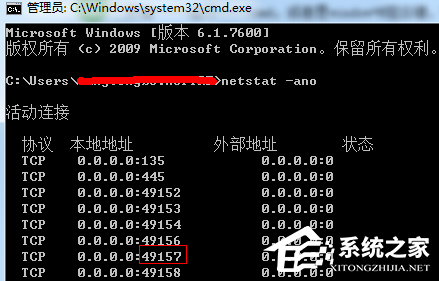
3. 查看被占用端口对应的PID,输入命令:netstat -aon|findstr “49157”,回车,记下最后一位数字,即PID,这里是2720。
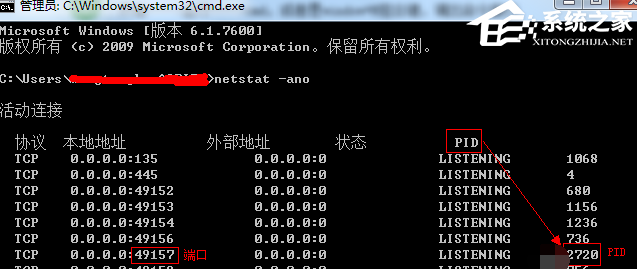
4. 继续输入tasklist|findstr “2720”,回车,查看是哪个进程或者程序占用了2720端口,结果是:svchost.exe。

5. 或者是我们打开任务管理器,切换到进程选项卡,在PID一列查看2720对应的进程是谁,如果看不到PID这一列,如下图:
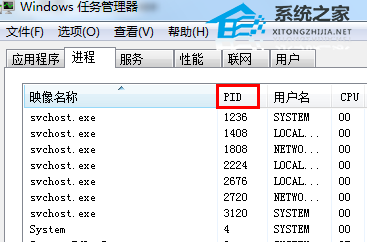
6. 则我们点击查看--->选择列,将PID(进程标示符)前面的勾打上,点击确定。
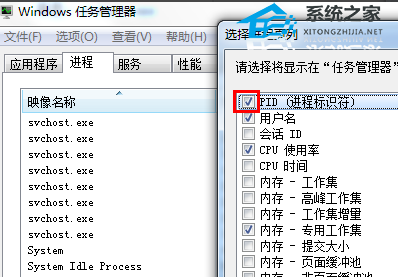
7. 这样我们就看到了PID这一列标识,看一下2720对应的进程是谁,如果没有,我们把下面的显示所有用户的进程前面的勾打上,就可以看到了,映像名称是svchost.exe,描述是,Windows的主进程,与上面命令查看的完全一致。
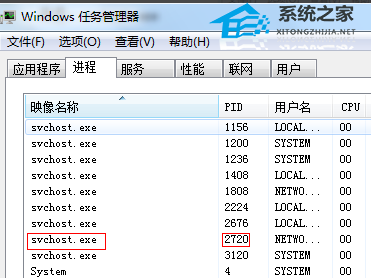
8. 结束该进程:在任务管理器中选中该进程点击“结束进程”按钮,或者是在cmd的命令窗口中输入:taskkill /f /t /im Tencentdl.exe。
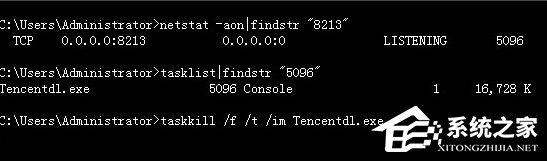
以上就是系统之家小编为你带来的关于“Win7电脑查看端口占用情况的方法”的全部内容了,希望可以解决你的问题,感谢您的阅读,更多精彩内容请关注系统之家官网。

 时间 2024-01-05 18:01:11
时间 2024-01-05 18:01:11 作者 admin
作者 admin 来源
来源 




